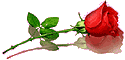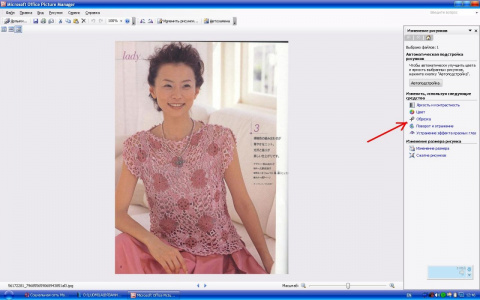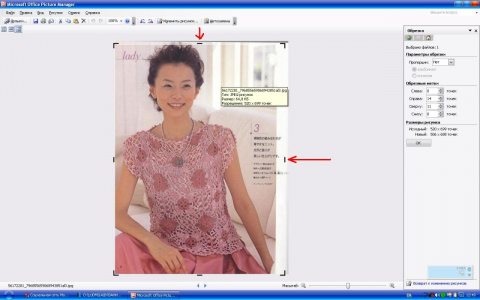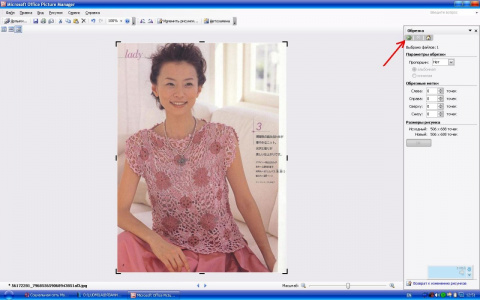-Рубрики
- БАНТИКИ И АКСЕССУАРЫ ДЛЯ ВОЛОС (39)
- ВОРОТНИЧКИ (8)
- МУЗЫКА (2)
- ВЯЗАНИЕ КРЮЧКОМ (1)
- КАРТИНКИ (1)
- БИЖУТЕРИЯ И УКРАШЕНИЯ (20)
- БИРОЧКИ, ЭТИКЕТКИ (17)
- БЛЮДА ИЗ КРУП (6)
- БЛЮДА ИЗ МЯСА (108)
- БЛЮДА ИЗ ОВОЩЕЙ (41)
- БЛЮДА ИЗ РЫБЫ (16)
- БУКЕТЫ ИЗ КОНФЕТ (68)
- БУМАГОТВОРЧЕСТВО (177)
- ВАЛЯНИЕ ИЗ ШЕРСТИ (10)
- ВЫКРОЙКИ (185)
- ВЫПЕЧКА, ДЕСЕРТЫ (410)
- ВЫТЫНАНКИ (26)
- ВЫШИВКА КРЕСТИКОМ (110)
- ВЯЗАНАЯ ЕДА (28)
- ВЯЗАНИЕ (3386)
- DROPS (75)
- Платья, туники (14)
- условные обозначения (9)
- варежки, перчатки, митенки (61)
- декор (26)
- жаккард (141)
- мастер-классы (90)
- узоры (131)
- шаль, бактус, палантин (457)
- шапочки (281)
- шарф, снуд, манишка (114)
- ДАЧА (14)
- ДЕНЬ РОЖДЕНИЯ (40)
- ДОМАШНИЙ УЮТ (97)
- ЖУРНАЛЫ (140)
- CROSS STITCHER (6)
- Ателье (19)
- ЗАГОТОВКИ НА ЗИМУ (51)
- ИГРУШКИ (1979)
- ИДЕИ ПОДАРКОВ (68)
- ИНТЕРЕСНОСТИ (37)
- ИНТЕРЕСНЫЕ ИДЕИ (17)
- КОМПЬЮТЕР (141)
- КОНСТРУИРОВАНИЕ И МОДЕЛИРОВАНИЕ (91)
- КРАСОТА И ЗДОРОВЬЕ (227)
- КУЛИНАРИЯ (279)
- постные блюда (27)
- блинчики, оладьи, сырники (24)
- блюда из творога (7)
- напитки (7)
- сыр, творог (4)
- булочки, пончики (31)
- вареники, пельмени (8)
- вторые блюда (27)
- гарниры (6)
- закуски (35)
- запеканки (8)
- первые блюда (10)
- пицца, лазанья (8)
- рыба (1)
- салаты (39)
- соусы (8)
- МАСТЕРСТВО НЕ ПРОПЬЕШЬ (31)
- МОДЕЛИРОВАНИЕ ИЗ ВОЗДУШНЫХ ШАРОВ (1)
- МУДРОСТЬ (16)
- НОВЫЙ ГОД (155)
- НОСОЧКИ, ТАПОЧКИ (611)
- ОБРАЗОВАНИЕ (25)
- ОДЕЖДА ДЛЯ ЖИВОТНЫХ (37)
- ОДЕЖДА ДЛЯ КУКОЛ (50)
- ОДЕЖДА ДЛЯ КУКОЛ (1)
- ОРГАНАЙЗЕРЫ (31)
- ОФОРМЛЕНИЕ ПРАЗДНИКОВ (56)
- ПАСХА (64)
- ПИРОГИ И ПИРОЖКИ (45)
- ПЛЕДЫ, ПОКРЫВАЛА (49)
- ПЛЕТЕНИЕ ИЗ ГАЗЕТ (40)
- ПОДУШКИ (34)
- ПРИЧЕСКИ (9)
- РЕЛИГИЯ (60)
- РОСПИСЬ ПО ТКАНИ (13)
- СВАДЬБА (22)
- СЕРВИРОВКА СТОЛА (5)
- СКРАПБУКИНГ (25)
- СТИХИ (80)
- СУМКИ, КОСМЕТИЧКИ (139)
- ТЕХНИКА ШИТЬЯ (66)
- УМНАЯ ХОЗЯЙКА (35)
- УПАКОВКА ПОДАРКОВ (44)
- ФЕТР (11)
- ФОАМИРАН (11)
- ФОТО, ВИДЕО (61)
- ЦВЕТЫ ИЗ БУМАГИ (28)
- ЦВЕТЫ ИЗ ЛЕНТ (64)
- ЦВЕТЫ ИЗ ТКАНИ (25)
- ШИТЬЕ (459)
- мастер-классы (58)
- идеи (4)
- коллекции (3)
- ШТОРЫ (22)
- ЮМОРОК (18)
-Поиск по дневнику
-Подписка по e-mail
-Постоянные читатели
-Статистика
Другие рубрики в этом дневнике: ЮМОРОК(18), ШТОРЫ(22), ШИТЬЕ(459), ЦВЕТЫ ИЗ ТКАНИ(25), ЦВЕТЫ ИЗ ЛЕНТ(64), ЦВЕТЫ ИЗ БУМАГИ(28), ФОАМИРАН(11), ФЕТР(11), УПАКОВКА ПОДАРКОВ(44), УМНАЯ ХОЗЯЙКА(35), ТЕХНИКА ШИТЬЯ(66), СУМКИ, КОСМЕТИЧКИ(139), СТИХИ(80), СКРАПБУКИНГ(25), СЕРВИРОВКА СТОЛА(5), СВАДЬБА(22), РОСПИСЬ ПО ТКАНИ(13), РЕЛИГИЯ(60), ПРИЧЕСКИ(9), ПОДУШКИ(34), ПЛЕТЕНИЕ ИЗ ГАЗЕТ(40), ПЛЕДЫ, ПОКРЫВАЛА(49), ПИРОГИ И ПИРОЖКИ(45), ПАСХА(64), ОФОРМЛЕНИЕ ПРАЗДНИКОВ(56), ОРГАНАЙЗЕРЫ(31), ОДЕЖДА ДЛЯ КУКОЛ(1), ОДЕЖДА ДЛЯ КУКОЛ(50), ОДЕЖДА ДЛЯ ЖИВОТНЫХ(37), ОБРАЗОВАНИЕ(25), НОСОЧКИ, ТАПОЧКИ(611), НОВЫЙ ГОД(155), МУЗЫКА(2), МУДРОСТЬ(16), МОДЕЛИРОВАНИЕ ИЗ ВОЗДУШНЫХ ШАРОВ(1), МАСТЕРСТВО НЕ ПРОПЬЕШЬ(31), КУЛИНАРИЯ(279), КРАСОТА И ЗДОРОВЬЕ(227), КОНСТРУИРОВАНИЕ И МОДЕЛИРОВАНИЕ(91), КОМПЬЮТЕР(141), КАРТИНКИ(1), ИНТЕРЕСНЫЕ ИДЕИ (17), ИНТЕРЕСНОСТИ(37), ИДЕИ ПОДАРКОВ(68), ИГРУШКИ(1979), ЗАГОТОВКИ НА ЗИМУ(51), ЖУРНАЛЫ(140), ДОМАШНИЙ УЮТ(97), ДЕНЬ РОЖДЕНИЯ(40), ДАЧА(14), ВЯЗАНИЕ КРЮЧКОМ(1), ВЯЗАНИЕ(3386), ВЯЗАНАЯ ЕДА(28), ВЫШИВКА КРЕСТИКОМ(110), ВЫТЫНАНКИ(26), ВЫПЕЧКА, ДЕСЕРТЫ(410), ВЫКРОЙКИ(185), ВОРОТНИЧКИ(8), ВАЛЯНИЕ ИЗ ШЕРСТИ(10), БУМАГОТВОРЧЕСТВО(177), БУКЕТЫ ИЗ КОНФЕТ(68), БЛЮДА ИЗ РЫБЫ(16), БЛЮДА ИЗ ОВОЩЕЙ(41), БЛЮДА ИЗ МЯСА(108), БЛЮДА ИЗ КРУП(6), БИРОЧКИ, ЭТИКЕТКИ(17), БИЖУТЕРИЯ И УКРАШЕНИЯ(20), БАНТИКИ И АКСЕССУАРЫ ДЛЯ ВОЛОС(39)
УБИРАЕМ НЕ НУЖНЫЕ ОБЪЕКТЫ НА ФОТО. |
Это цитата сообщения Джоан [Прочитать целиком + В свой цитатник или сообщество!]
 Ненужный объект на фотографии или картинке.  |
|
КАК Я ДЕЛАЮ ПОДПИСЬ НА СВОИХ ФОТО |
Это цитата сообщения Ince [Прочитать целиком + В свой цитатник или сообщество!]
1. Открыть картинку
2. Открыть новый слой


3.Выбрать шрифт и написать текст

4.Выбрать Слой с текстом в панели слоёв

5.Загрузить выделение


6.Выбрать в панели слоёв слой с картинкой


7.Открыть новый слой 'как копию'

8.Выключить слой с надписью (пропавший текст мы восстановим!:draw:)

9.Встать на Layer1 и кликнуть 2 раза. Откроется окно 'Стили слоя'.

10.У меня готово, а у вас?

Удачи! ![]()
|
ПРОГРАММА ДЛЯ АНИМАЦИИ - DP ANIMATION MAKER |
Это цитата сообщения NATALI-NG [Прочитать целиком + В свой цитатник или сообщество!]
|
|
КАК САМОМУ СДЕЛАТЬ СЛАЙД ШОУ ИЗ ФОТОГРАФИЙ С МУЗЫКАЛЬНЫМИ И ВИДЕО ЭФФЕКТАМИ. КИНОСТУДИЯ WINDOWS LIVE. |
Это цитата сообщения Владимир_Шильников [Прочитать целиком + В свой цитатник или сообщество!]
В этом уроке вы узнаете как сделать слайд шоу из фотографий с музыкальными и видео эффектами, используя программу Киностудия Windows Live или Windows Movie Maker. Зачем в принципе создавать такие слайд шоу? На это есть как минимум несколько причин.
Первая причина - это создание красивых презентаций, особенно это полезно для тех, кто работает в МЛМ бизнесе. Вы можете просто сделать красивую презентацию своей продукции, выложить её в интернете и показывать потенциальным клиентам.
Вторая причина - это усиление эмоций от просмотра фотографий. Одно дело просто листать фотографии, а другое дело сделать красивое слайд шоу с добавлением видео и музыкальных эффектов. От просмотра такого слайд шоу эмоций будет гораздо больше и они будут гораздо насыщеннее, соответственно просмотр фотографий в таком виде будет на порядок интересней.
|
КАК СДЕЛАТЬ СОБСТВЕННУЮ ФОТОКНИГУ |
Это цитата сообщения Владимир_Шильников [Прочитать целиком + В свой цитатник или сообщество!]
Сегодня цифровой век диктует особую моду: большинство наших фотоснимков хранится на жестких дисках, а не в фотоальбомах. В такое время многие скучают по тем временам, когда можно было в семейном кругу сесть вокруг фотоальбома и вспомнить наиболее радостные моменты.

|
УЧИМСЯ ДЕЛАТЬ СЛАЙД-ШОУ НА КОМПЬЮТЕРЕ. |
Это цитата сообщения SvetlanaT [Прочитать целиком + В свой цитатник или сообщество!]
|
|
РУССКИЙ ФОТОШОП |
Это цитата сообщения EFACHKA [Прочитать целиком + В свой цитатник или сообщество!]

Для тех, кто мечтает научиться качественно обрабатывать фотографии, но не в силах освоить сложный фотошоп, ввиду множества незнакомых терминов, создана его русская версия. При помощи этой упрощенной программы можно редактировать изображения в один клик. Русский фотошоп будет легко освоить даже тем, кто ни разу не сталкивался с работой в редакторе. Здесь можно размыть или изменить фон, сделать ретушь любого портрета, используя кисти, цветокорректировку автоматического типа, а также можно добавить снимку любой оригинальный эффект.
|
САМОУЧИТЕЛЬ ПО ФОТОШОПУ |
Это цитата сообщения Emiliaa [Прочитать целиком + В свой цитатник или сообщество!]
|
|
ФОТОШОП |
Это цитата сообщения Joker-6 [Прочитать целиком + В свой цитатник или сообщество!]
|
ФОТО ШОП |
Это цитата сообщения Joker-6 [Прочитать целиком + В свой цитатник или сообщество!]
|
КАК ДЕЛАТЬ ФОТО СВОИХ ПОДЕЛОК |
Это цитата сообщения chantalbears [Прочитать целиком + В свой цитатник или сообщество!]
http://www.liveinternet.ru/users/kisichka/post141567685/
Это интересно Здравствуйте, дорогие мои! Вот, наконец, дошли руки до… внимание... до описания того, как я делаю фотографии своих поделочек. Внимание еще раз! Я лишь познакомлю вас с тем как делаю это я, помните, что методов множеств...
Это интересно
Здравствуйте, дорогие мои!
Вот, наконец, дошли руки до… внимание... до описания того, как я делаюфотографии своих поделочек.

Внимание еще раз! Я лишь познакомлю вас с тем как делаю это я, помните, что методов множество и мой не единственный и уж тем более не лучший!
Что нам потребуется (читать обязательно):
– Предмет съемки (небольшой объект который просто необходимо запечатлеть для истории)
– Фотоаппарат с возможностью: ручной настройки белого; установки на штатив; с автоспуском; макро-режимом; никакой вспышки (она, конечно, будет, но использовать мы ее не станем)! Желательно, но не обязательно, ручная настройка диафрагмы и выдержки.
– Больше листы подходящего цвета, к примеру, 2 белых листа размера А3.
– Яркий источник света. Тут оговорюсь, настольная лампа направленная сбоку на объект – это самая большая ошибка, так как она делает страшную и ужасную тень! Самый лучший вариант – естественное освещение возле окна или на лоджии/балконе. (Мне повезло – у нас яркая люминесцентная элиминация по периметру комнаты – ее вполне хватает.)
– Штатив. Если нет штатива, есть выход – стул повыше и куча книжек на нем – не самый лучший вариант – но тоже вариант, а если сверху пристроить мягкую подушку, можно делать фото и под углом!
– Стол или тумба или любая поверхность, на которой у нас будет стоять наш объект съемки
– Для дальнейшей обработки полученных кадров потребуется Photoshop. Я буду объяснять на примере Photoshop CS4 русская версия.
Итак, приступим!
ЧАСТЬ 1: Как правильно фотографировать.
Вначале давайте определимся – что самое главное – это показать наш объект, а не фон или тени. Поэтому, находим подходящее место с правильным светом (таким светом при котором нет резких теней от объекта съемки!!!), устанавливаем листы А3 – наш фон, ставим объект съемки таким образом, чтобы расстояние l – было максимально возможным (рис.1). Делается это для того, чтобы не создавалось в итоге впечатления замкнутости пространства – это вторая ошибка при подобной съемке. Ставим штатив с фотоаппаратом. Должно выглядеть это примерно так:
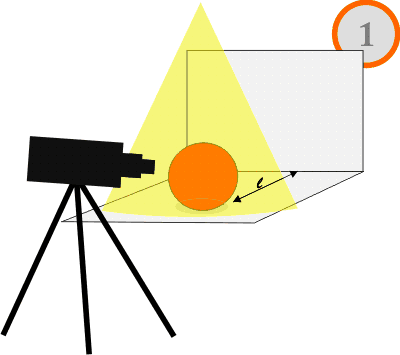
Настраиваем фотоаппарат. Для начала убираем вспышку. Устанавливаем такой режим съемки, в котором есть возможность сделать вышеперечисленные настройки. У меня это возможно как в авто режиме, таки и в полностью ручном.
Выбираем ручную установку баланса белого (смотрите настройки вашей камеры), для этого подносим наш фотоаппарат к заранее установленному объекту съемки и подставляем белый лист А4 перед объективом, жмем «применить» на фотоаппарате. Наш фотоаппарат должен самонастроить восприятие цветов по этому листу в наших световых условиях.
И так, почти все готово. Выставляем на фотоаппарате макрорежим. Направляем объектив на предмет съемки и устанавливаем автоспуск – жмем на спуск и оставляем фотоаппарат в покое, пока не произведется снимок. Фотографируем так до потери пульса с разных углов и высоты.
Дополнение: ручной режим. Если вы хотите поставить акцент на объекте – сделать в фокусе лишь какую-то небольшую его часть, то вы можете поиграть с настройками выдержки и диафрагмой.
Итак. Изменяя величину диафрагмы мы можем менять глубину резкости(далее ГРИП) и светосилу объектива (светосила объектива — величина, характеризующая освещенность изображения). А именно при уменьшении значения диафрагмы (увеличении диафрагменного числа) ГРИП будет увеличиваться, и соответственно при увеличении значения диафрагмы (уменьшении диафрагменного числа) ГРИП будет уменьшаться.
Но при этом вы заметите, что чем меньшее число диафрагмы вы выставите (чем шире открыт объектив), тем более яркое, а то и засвеченное выйдет изображение. И напротив, чем большее число диафрагмы будут (чем больше закрыт объектив) – тем темнее станет ваш кадр. Для того чтобы не нарушить яркость изображения, надо параллельно с диафрагмой менять выдержку. Т.е. при маленьких значениях диафрагмы, выдержку надо также уменьшать и соответственно при больших значения диафрагмы – выдержку надо увеличивать.
ЧАСТЬ 2: Как довести сделанное фото до ума.
Скидываем наши уже правильные кадры с фотоаппарата на компьютер, запускаем Photoshop и приступаем к обработке наиболее удачных из них.
Вот исходное изображение, с которым будем работать:

Фото сделано на лоджии, свет из окна падает на объект. Настройки съемки были такие:
Дафрагма: 2.2;
Выдержка: 1/30 сек;
ISO: 64;
Для начала открываем фото в Photoshop, затем кадрируем его с помощью инструмента «Рамка»
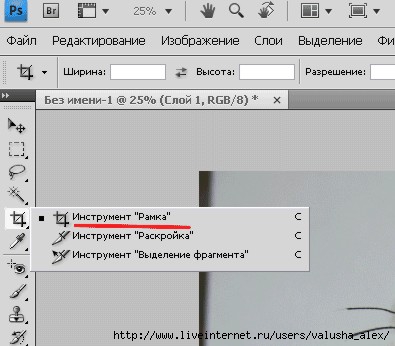
Теперь уменьшаем наше изображения до подходящего размера. Для этого заходим в меню Изображение -> Размер изображения, выставляем значение для высоты – 600, при этом ширина подтянется до нужного размера сама.
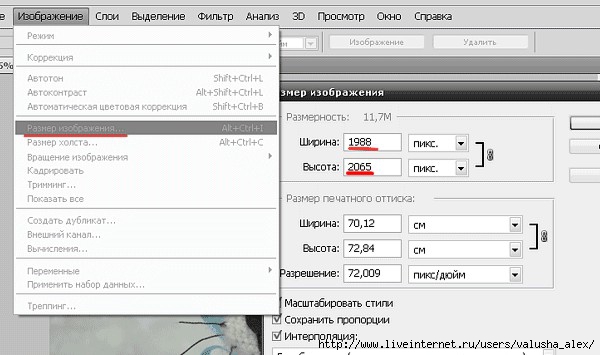
Затем с помощью инструмента «Штамп» убираем темный уголок.
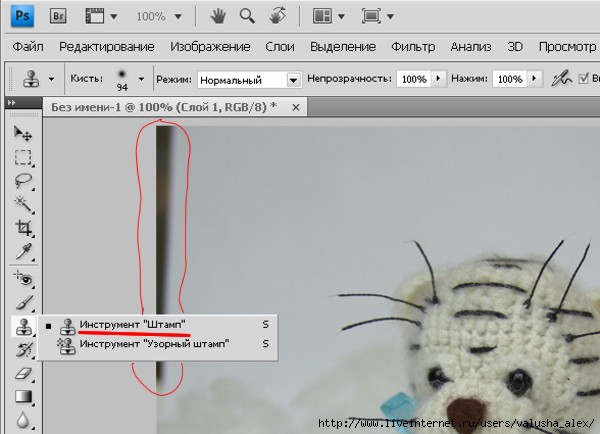
Должно получится следующее:

С помощью «Штампа» или еще одного инструмента «Точечная восстанавливающая кисть» можно удалить пятна на фоне, стыковочную линию двух листов и много другое. Удерживая нажатой кнопку Alt показываем кисти место для «трансплантации», кликаем по нему и потом начинаем удалять проблемные места, уже просто нажимая на левую клавишу мыши, кликая по проблемным местам.
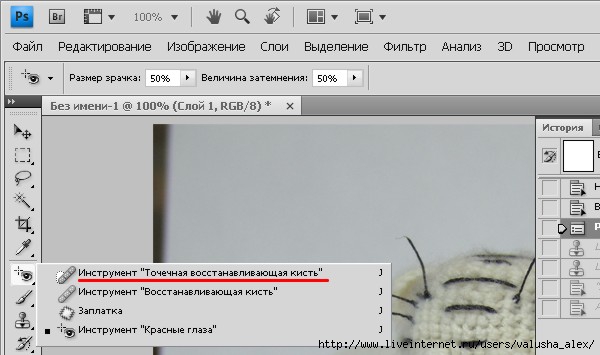
Когда все проблемы фона удалены, приступаем к улучшению нашего фото. Заходим в меню Фильтр -> Усиление резкости.
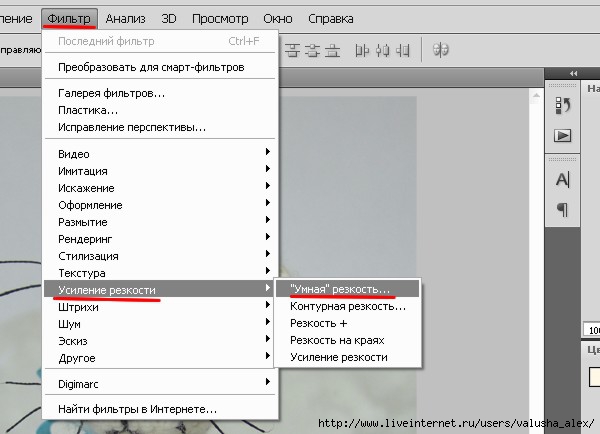
В появившемся окне выставляем следующие настройки (подчеркнуто красным):
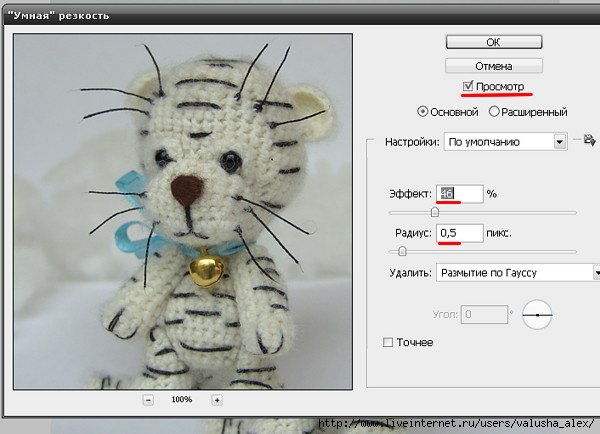
Наше изображение приобрело недостающую резкость!
Теперь надо подправить свет/цвет картинки. Для этого заходим в меню Изображение -> Автоконтраст.

Вот что у вас должно получится (было/стало). Иногда можно поиграть с уровнями, цветом-контрастом, автотоном, авто. цветовой коррекцией и .т. В данном случае оказалось достаточным просто нажать «Автоконтраст».

В принципе на этом можно закончить, главное мы сделали – цветокоррекция проведена успешно. Дальше идут украшательства: добавление текста подписи, всевозможные вставные объекты, подкраска и т.п. В данном случае я добавила веточку елки, подпись с эффектом тени, яркий задник для подписи и конфетти-пятна по бокам от тигрика.
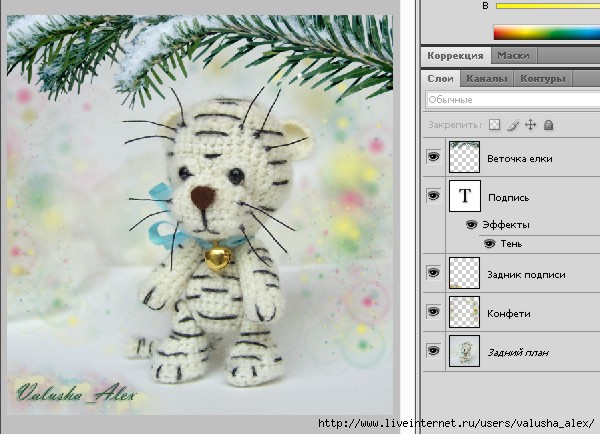
А вот и результат:

Надеюсь, основные принципы стали понятными. Если что не ясно, задавайте вопросы, с удовольствием отвечу.
|
КАК СНЯТЬ ФОТО С РУКОДЕЛИЕМ |
Это цитата сообщения Valusha_Alex [Прочитать целиком + В свой цитатник или сообщество!]
Здравствуйте, дорогие мои!
Вот, наконец, дошли руки до… внимание... до описания того, как я делаю фотографии своих поделочек.

Внимание еще раз! Я лишь познакомлю вас с тем как делаю это я, помните, что методов множество и мой не единственный и уж тем более не лучший!
|
КАК ФОТОГРАФИРОВАТЬ ПРЕДМЕТЫ ПРИ ПЛОХОМ СВЕТЕ |
Это цитата сообщения Модная_Маргарита [Прочитать целиком + В свой цитатник или сообщество!]
 "Итак, вы не имеете возможности фотографировать днём? Работаете, или учитесь, или просто окна квартиры выходят на северный полюс с бесконечной полярной ночью, и света никогда не бывает достаточно? Значит, способ, описанный в первой части серии, вам не подходит.
"Итак, вы не имеете возможности фотографировать днём? Работаете, или учитесь, или просто окна квартиры выходят на северный полюс с бесконечной полярной ночью, и света никогда не бывает достаточно? Значит, способ, описанный в первой части серии, вам не подходит.
Попробуем другой.
Но сначала напомню критерии, которым должна отвечать фотография вашего товара\продукта\произведения искусства:
1. Предмет - в фокусе. Казалось бы, это само собой разумеется, но если просмотреть с десяток коммерческих блогов, в половине из них фотографии будут нечёткими.
2. Цвета на фотографии должны соответствовать цветам в реальности. Никаких скидок на жёлтое освещение, отблески заката или плохой фотоаппарат. Никого не интересует, почему благородно-серебристый котик на фото выглядит грязно-сиреневым.
3. Предмет должен быть на фото целиком.
4. Однако если вы считаете, что фотография отдельных элементов узора повысит привлекательность товара - сделайте и её.
5. Однотонный неброский фон. Никаких клетчатых пледов, пёстpых покрывал и всего остального, что даёт аляповатую картинку и отвлекает взор от товара.
6. На фотографии должен быть адрес вашего сайта или блога. Имя или ник - менее эффективны, поскольку потенциальному покупателю, если он увидит это фото где-то на просторах интернета, придётся искать вас через поисковик. Не нужно усложнять путь его денег к вам.
|
А ВЫ УМЕЕТЕ ФОТОГРАФИРОВАТЬ ПРЕДМЕТЫ? |
Это цитата сообщения Модная_Маргарита [Прочитать целиком + В свой цитатник или сообщество!]
 Что еще меня огорчило при просмотре Каталога мастеров - качество многих фотографий. А ведь от показа товара зависит мнение покупателя. Рецца
Что еще меня огорчило при просмотре Каталога мастеров - качество многих фотографий. А ведь от показа товара зависит мнение покупателя. Рецца Поговорим предметно
В интернете арсенал продавца редеет. Здесь вам не удастся воздействовать на обоняние или тактильные ощущения, и практически нет возможности усладить слух потенциального клиента. Для оценки привлекательности товара остаётся зрение. Необходимо сделать всё, чтобы показать покупателям свой товар в лучшем свете.
И "в лучшем свете" - это не образное выражение, а необходимое условие.
|
КАК СФОТОГРАФИРОВАТЬ СВОИ ТВОРЕНИЯ МК |
Это цитата сообщения Lana_Leo [Прочитать целиком + В свой цитатник или сообщество!]
|
ФОТО И СХЕМЫ- ДЕЛАЕМ БЫСТРО КРАСИВЫМИ И ЧЕТКИМИ |
Это цитата сообщения tanya-vamp0810 [Прочитать целиком + В свой цитатник или сообщество!]
Источник http://nitochka09.ru/blog/43549798566/Foto-i-shemyi---delaem-byistro-krasivyimi-i-chetkimi
Фото и схемы - делаем быстро красивыми и четкими
|
3 КНОПКИ В ФОТОШОПЕ, КОТОРЫЕ СПАСУТ МИР! |
Это цитата сообщения tanya-vamp0810 [Прочитать целиком + В свой цитатник или сообщество!]
Три кнопки в фотошопе, которые спасут мир :-)
Источник = http://www.narasti-nogti.ru/forum/topic/2809.htm
Тема конечно первым делом про непосредственно процесс фотографирования, но я не могу, рассказав как я ставлю свет и фотографирую , ничего не сказать о доводке этого самого света в фотошопе.
Значит так.
Рассказываю про свои любимые кнопки.
Для начала, откройте любую фотографию в фотошопе.
Дальше я применяю две функции по порядку.
1) Кнопка раз. "Кривые..."
Идем в меню Изображение/Регулировки/Кривые...

Здесь я всегда (и вам рекомендую) нажимаю на кнопку "Автоматически" и "ОК".

2) Кнопка два. "Уровни..."
Далее, не расслабляемся и идем опять Изображение/Регулировки/Уровни...

В открывшемся окне смотрим на гистрограмму. Правая часть с белым треугольником отвечает за светлость, левая за темность.
С боков гистограммы проверяем на предмет пустот. Справа явно пустое место, поэтому сдвигаем ползунок влево до начала гистограммы.

Если нас устраивает результат, нажимаем ОК.

Теперь сравним что было и что стало. По моему, улучшение на лицо, а мы всего-то нажали две кнопки.
3) Кнопка три. "Осветление"
Иногда, фон мне кажется недостаточно белым, и тогда я применяю инструмент "Осветление" и чуть-чуть подсветляю некоторые места.

Появляется курсор в виде кружка, его размер и силу нажатия можно менять. Водим в тех местах, где хотим осветлить. На моем фото - это верхний левый угол.
Результат:

Вот еще пример. Применена только первая кнопка "Кривые..."
Иногда этого уже достаточно.
|
ОБРАБОТКА ФОТОГРАФИЙ |
Это цитата сообщения svetoknv [Прочитать целиком + В свой цитатник или сообщество!]
http://www.livemaster.ru/topic/94542-obrabotka-fotografij? МК от Анны Ивановой
|
ОБРАБОТКА ФОТО ДЛЯ ПРЕДСТАВЛЕНИЯ В ИНТЕРНЕТЕ МК ОТ АЛЁНЫ ЛАТТЕ |
Это цитата сообщения tanya-vamp0810 [Прочитать целиком + В свой цитатник или сообщество!]

Источник http://www.livemaster.ru/topic/97441-obrabotka-fot...tavleniya-v-internete?msec=80?
Уже много выкладывали МК по обработке фото, но я хочу предложить простой удобный способ, при котором фотография подвергается наименьшей обработке и при этом имеет максимальный результат на выходе.
МК делаю впервые, потому извиняюсь, если что-то пропустила или если фото выложила очень тяжелые. Постараюсь исправить.
Работаем в программе Фотошоп. Время потребуется немного - минут 5-10. Для новичков, можбыть, чуть-чуть больше.
|
ОБРАБОТКА ФОТО, КАК КРАСИВО ПРЕПОДНЕСТИ ИЗДЕЛИЕ |
Это цитата сообщения tanya-vamp0810 [Прочитать целиком + В свой цитатник или сообщество!]
Обработка фото, как красиво преподнести изделие
Источник http://www.livemaster.ru/topic/90210-obrabotka-fot...o-prepodnesti-izdelie?msec=80?
В данном Мк я бы хотела показать, как можно легко и быстро придать Вашему фото товарный вид!
Дома при обычном освещение достаточно сложно добиться желаемого освещения, яркости и т.д.
Для начала необходимо сфотографировать изделие на любом подходящем однотонном фоне. Мы для этого специально купили отрез ткани около 2 м длиной, верхний край которого прикрепили над столом на стену.
Открываем в фотошопе наше фото:
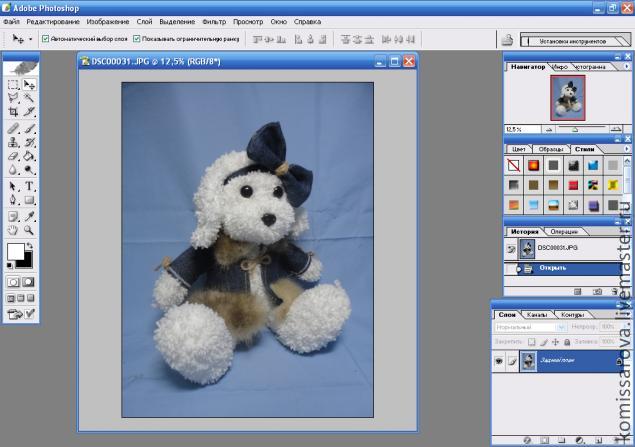
далее на панели "Слои" щелкаем 2 раза по картинке "Задний план":
|


















 В этом уроке вы узнаете как сделать слайд шоу из фотографий с музыкальными и видео эффектами, используя программу Киностудия Windows Live или Windows Movie Maker. Зачем в принципе создавать такие слайд шоу? На это есть как минимум несколько причин.
В этом уроке вы узнаете как сделать слайд шоу из фотографий с музыкальными и видео эффектами, используя программу Киностудия Windows Live или Windows Movie Maker. Зачем в принципе создавать такие слайд шоу? На это есть как минимум несколько причин.